Registrar informações de GPS no cartão MicorSD com Visuino
Componentes e suprimentos
 |
| × | 1 | |||
| × | 1 | ||||
| × | 1 | ||||
| × | 1 | ||||
 |
| × | 1 | |||
 |
| × | 1 |
Aplicativos e serviços online
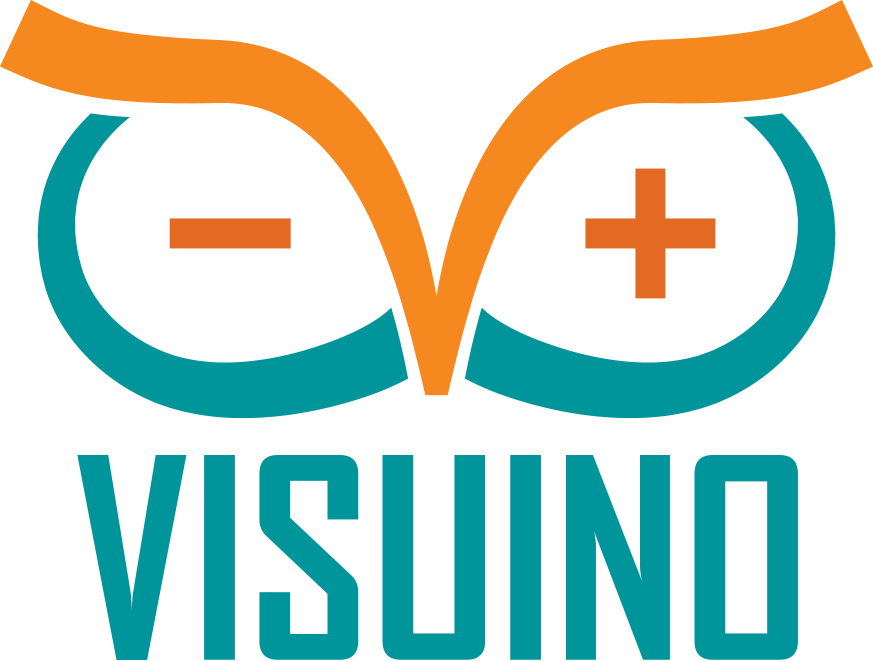 |
| |||
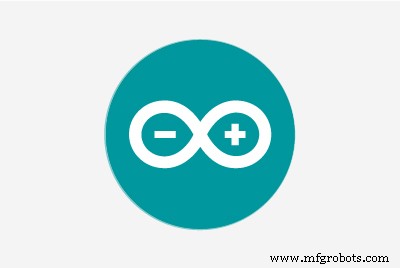 |
|
Sobre este projeto
Os cartões MicroSD são um meio de armazenamento de dados fácil e barato, e são muito convenientes para armazenar dados do sensor Arduino. Há também vários módulos de cartão MicroSD baratos disponíveis para Arduino, e eu já fiz um tutorial sobre como registrar a distância do Ultrasonic Ranger no cartão MicroSD. Também fiz um tutorial sobre como exibir informações de localização do módulo GPS no LCD. Quase imediatamente, alguém pediu um tutorial sobre como registrar informações de GPS em um MicroSD.
O registro de dados no MicroSD é fácil, mas o gerenciamento do sistema de arquivos consome memória e pode facilmente sobrecarregar pequenos controladores como o Arduino Uno ou o Nano. De fato, depois que o suporte MicroSD for adicionado, Nano e Uno quase não terão memória disponível para qualquer outra coisa. Podemos usar um controlador com mais memória como o Mega ou Teensy, porém se apenas registrarmos os dados seriais do Módulo GPS para o Cartão MicroSD, teremos memória suficiente no Arduino Nano, e poderemos processar os dados do MicroSD posteriormente em outro computador.
Etapa 1:componentes

- Uma placa compatível com Arduino (eu uso o Arduino Nano, porque tenho uma, mas qualquer outra vai servir)
- Um módulo GPS
- Módulo de um cartão MicroSD
- Um cartão MicroSD
- Uma pequena placa de ensaio (qualquer placa de ensaio pode ser usada ou qualquer outra forma de conectar 3 fios)
- 7 fios de ligação fêmea-fêmea
- 3 fios de ligação fêmea-macho (vermelho)
Etapa 2:inicie o Visuino e selecione o tipo de placa Arduino
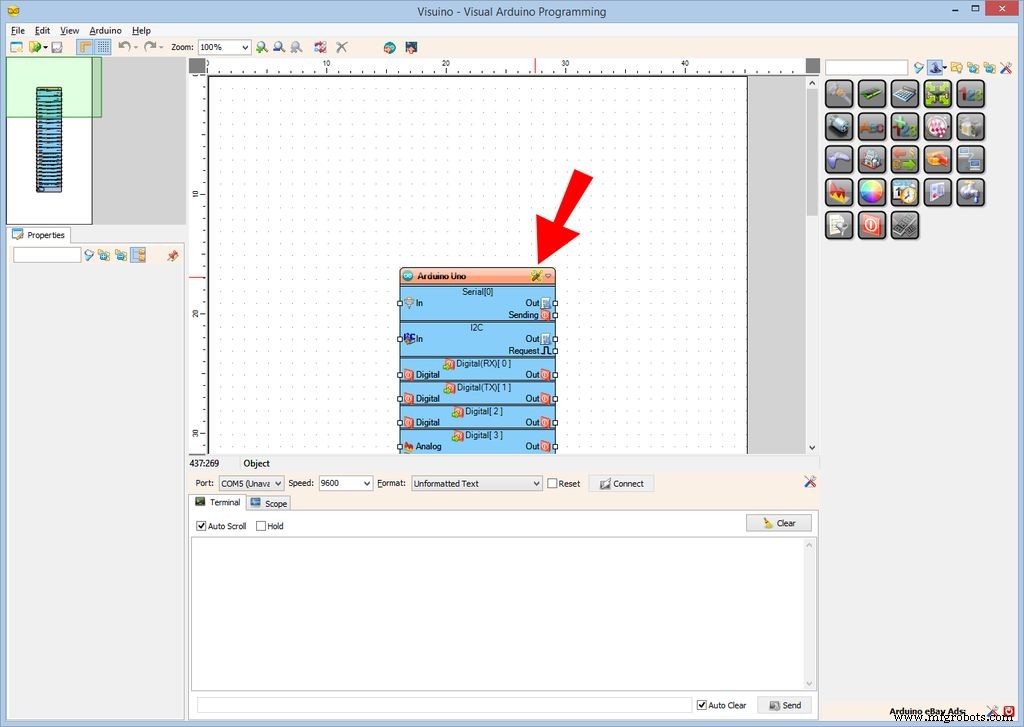
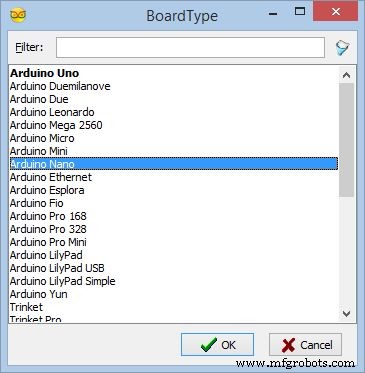
Como o Arduino Nano tem apenas uma porta serial e é necessário programar o Arduino, você precisará programar o Arduino Nano antes que o GPS seja conectado.
Para iniciar a programação do Arduino, você precisará ter o IDE do Arduino instalado aqui:http://www.arduino.cc/.
O Visuino:https://www.visuino.com também precisa ser instalado.
- Inicie o Visuino conforme mostrado na primeira imagem.
- Clique em " Ferramentas "no componente Arduino (Figura 1) no Visuino .
- Quando a caixa de diálogo aparecer, selecione Arduino Nano como mostrado na Figura 2.
Etapa 3:no Visuino:adicionar e conectar o componente do módulo do cartão Micro SD
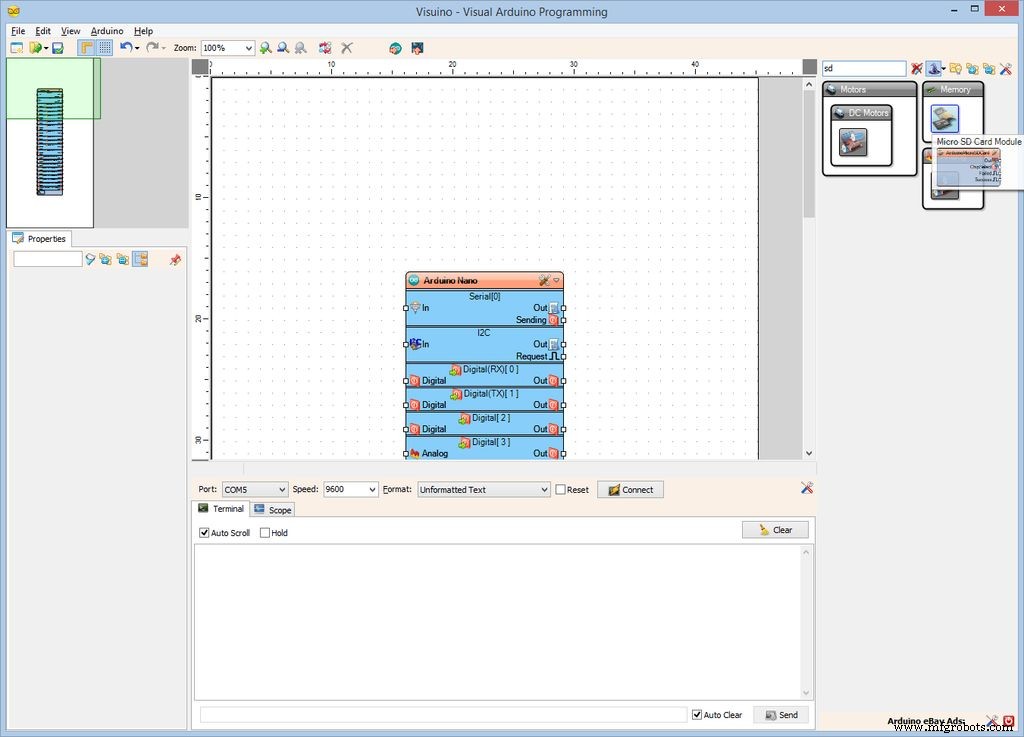
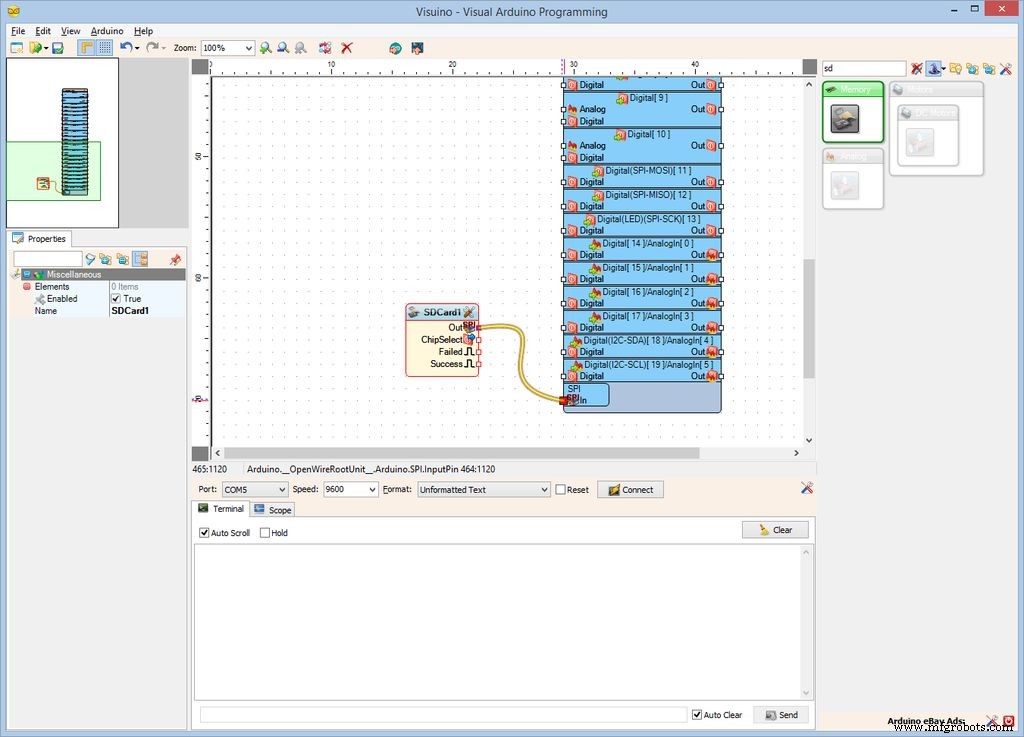
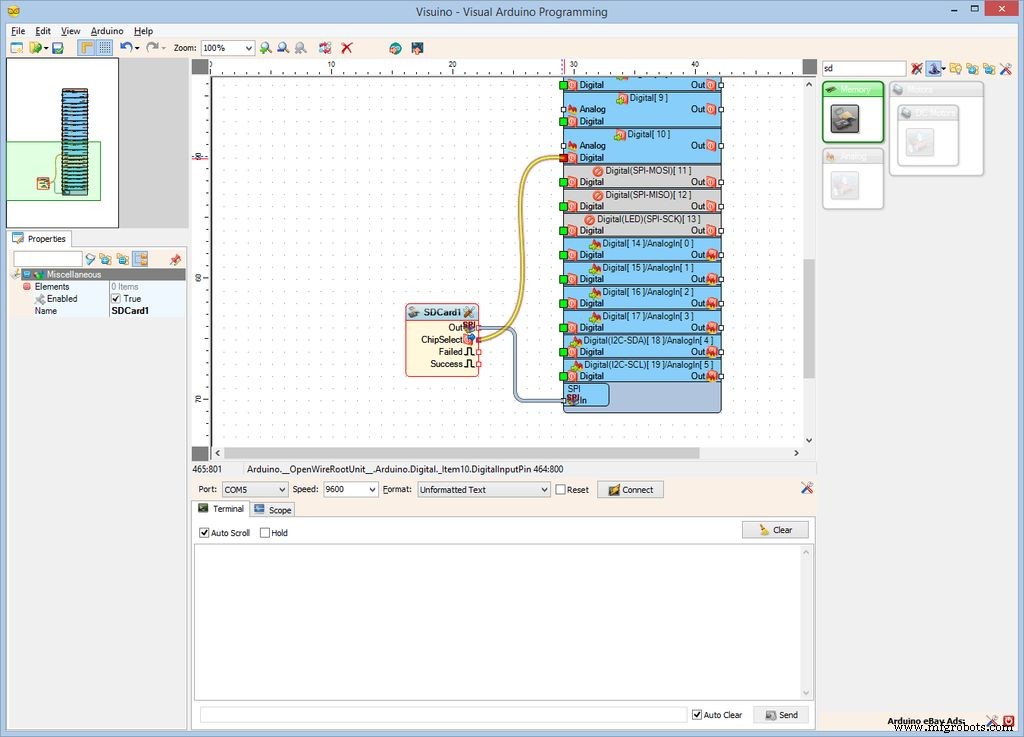
Primeiro, precisamos adicionar e conectar o componente MicroSD no Visuino para controlar o Módulo MicroSD:
- Digite " sd "na caixa Filtro da caixa de ferramentas do componente e selecione" Módulo do cartão Micro SD "componente (Figura 1) e solte-o na área de design.
- Conecte o " Saída "pino do SDCard1 componente para o para o " In "pino do" SPI "canal do componente Arduino (Figura 2).
- Conecte o " ChipSelect "pino de saída do SDCard1 componente para o " Digital "pino de entrada do" Digital [10] "canal do componente Arduino (Figura 3).
Etapa 4:No Visuino:adicione e configure o elemento Arquivo para o componente Cartão MicroSD
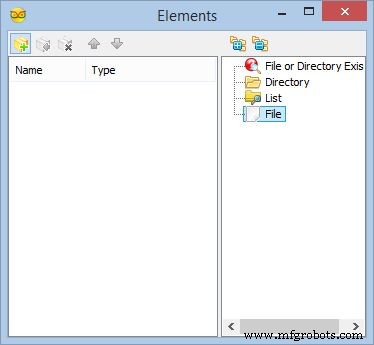
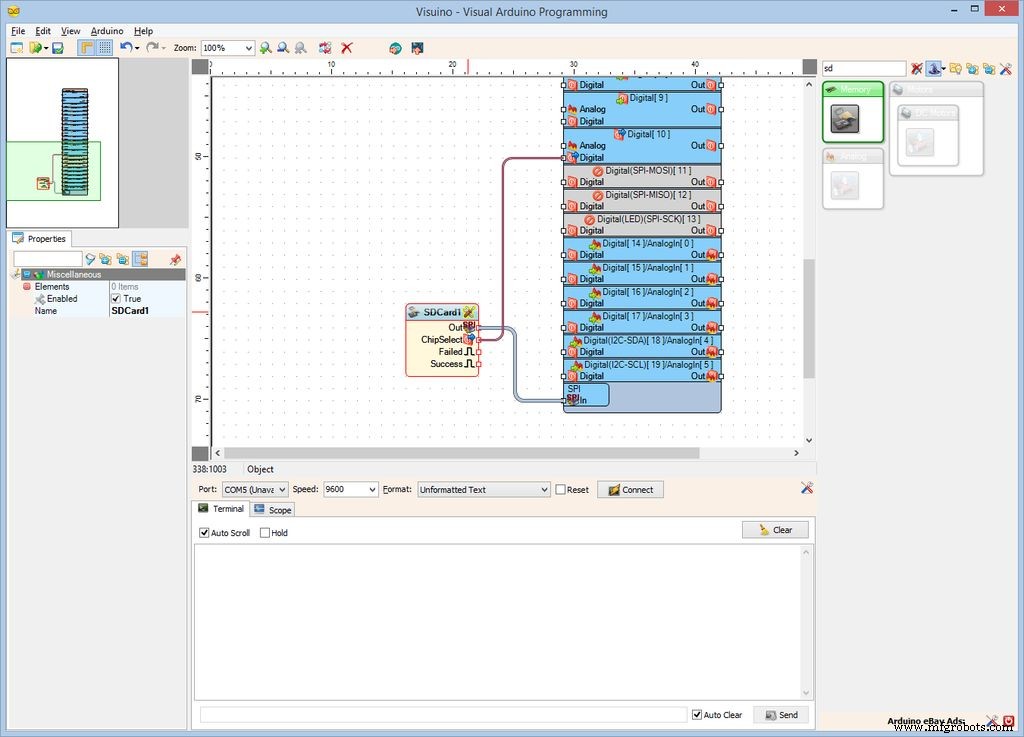
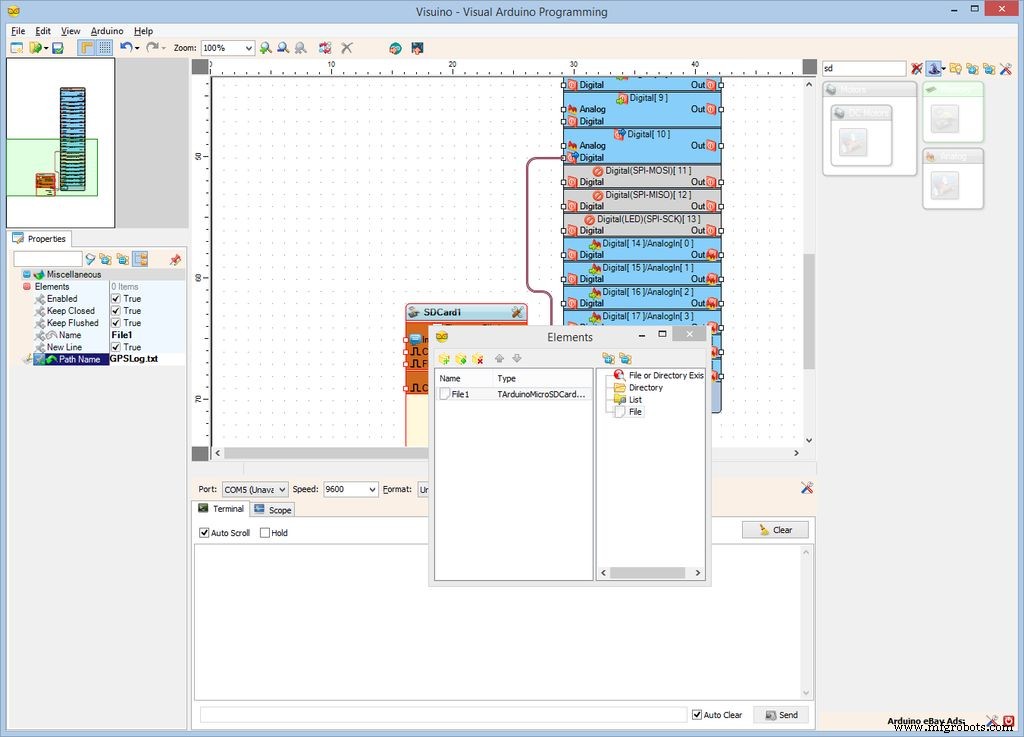
Para registrar os dados, precisamos adicionar o elemento File ao componente MicroSD e especificar seu nome de arquivo:
- Clique em " Ferramentas "botão do SDCard1 componente (Figura 1).
- Em " Elementos "editor selecione o“ Arquivo ”Na janela direita e, a seguir, clique no botão" "à esquerda (Figura 2) para adicionar o elemento Arquivo.
- No Inspetor de objetos, defina o valor do " Nome do caminho "propriedade do Arquivo1 Elemento para " GPSLog.txt "(Figura 3).
Etapa 5:No Visuino:conecte a porta serial ao elemento de arquivo
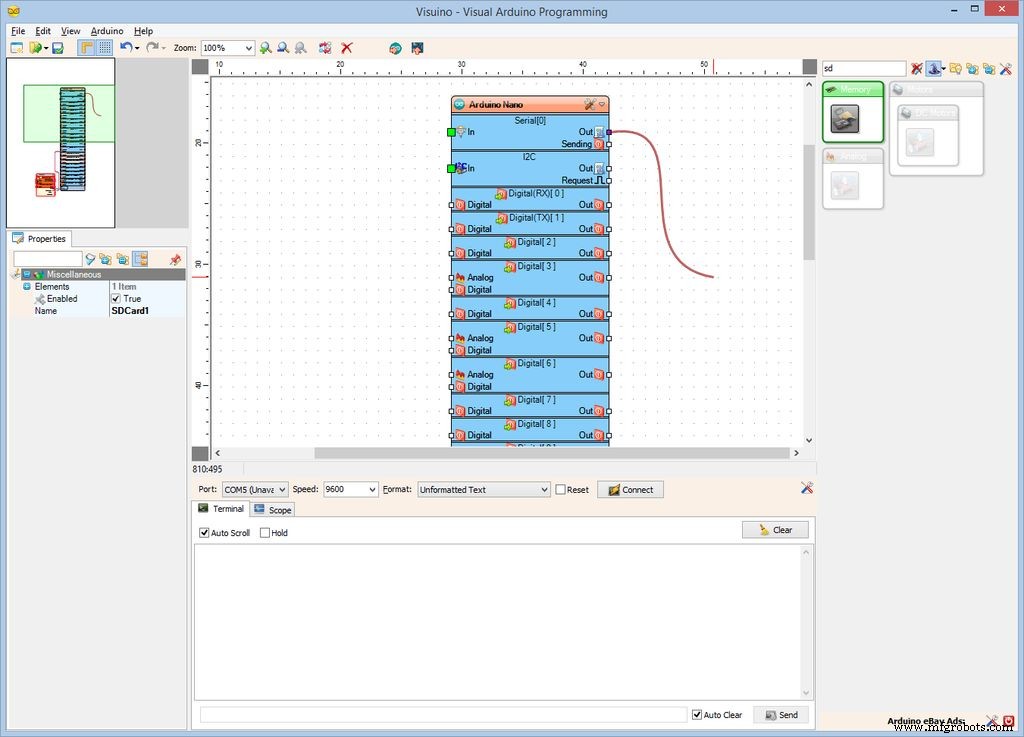
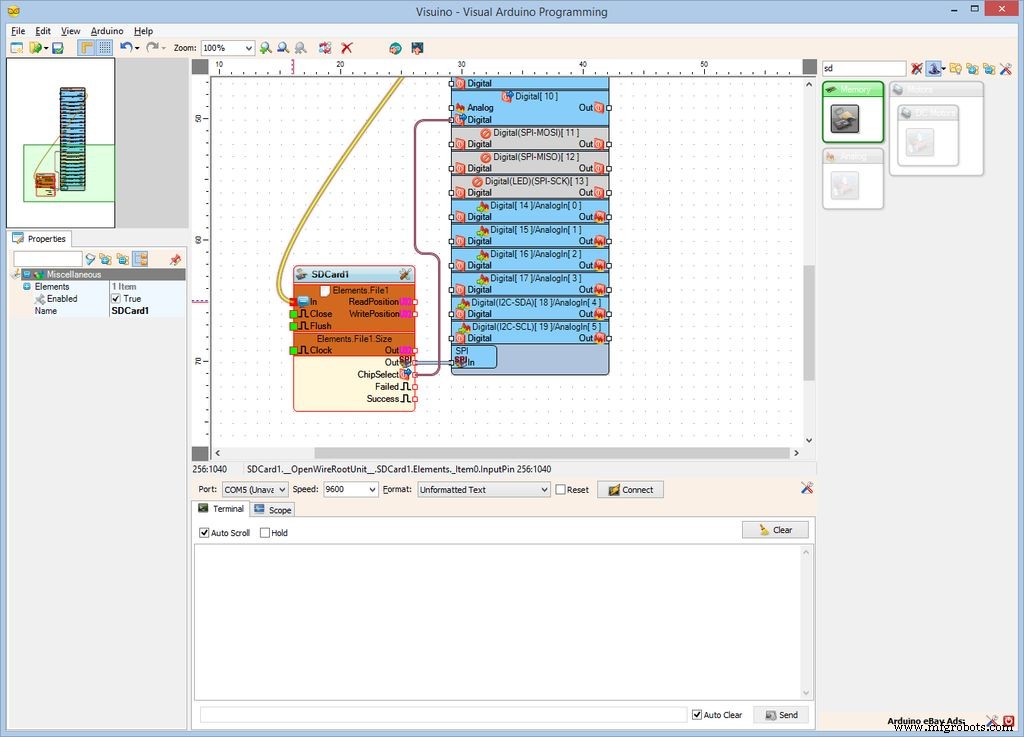
Conecte o " Out "pino do" Serial [0] "canal do componente Arduino (Figura 1) para o" In "pino de entrada de" Elements.File1 "do SDCard1 componente (Figura 2).
Etapa 6:gerar, compilar e fazer upload do código do Arduino
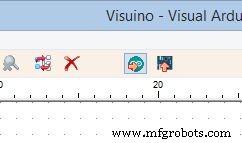
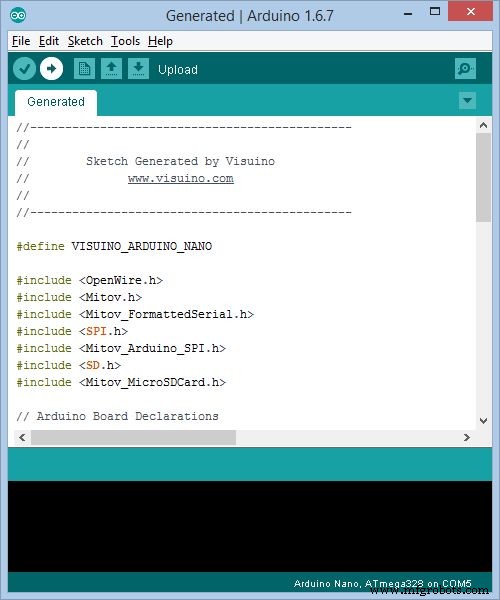
- No Visuino , Pressione F9 ou clique no botão mostrado na Figura 1 para gerar o código do Arduino e abrir o IDE do Arduino.
- No Arduino IDE , clique em Upload botão, para compilar e enviar o código (Figura 2).
Etapa 7:conectar o módulo MicroSD ao Arduino




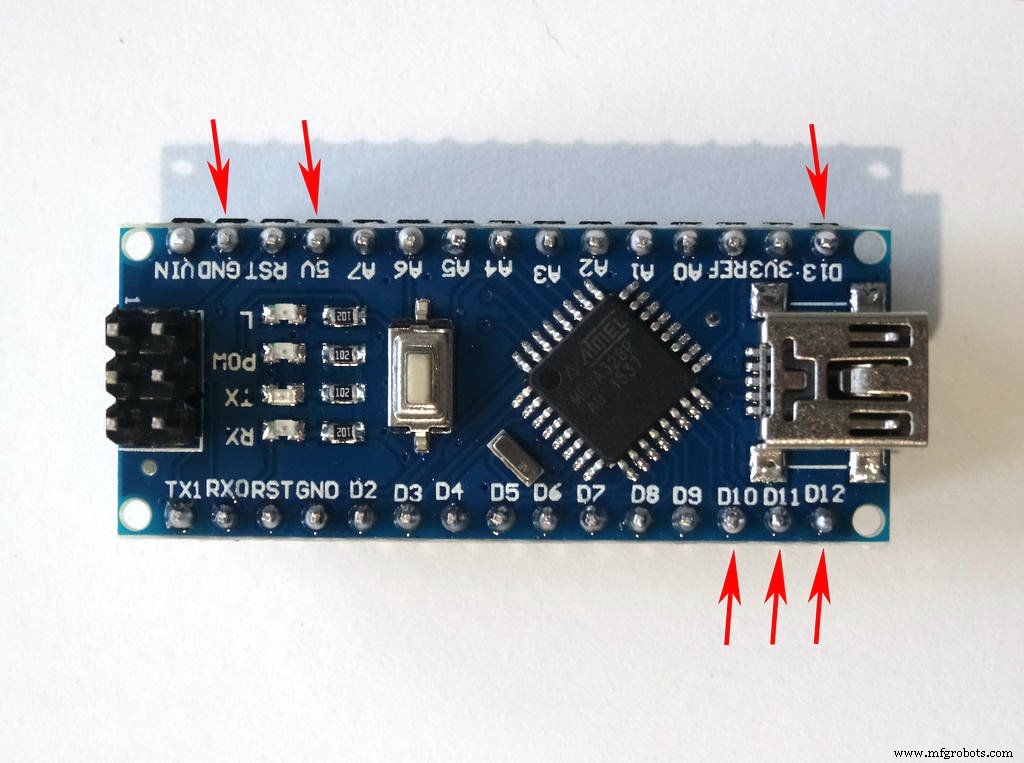
- Conecte Mulher-Mulher CS (Fio cinza), SCK (Fio laranja), MOSI (Fio azul), MISO (Fio roxo) e terra (fio preto) para o módulo MicroSD.
- Conecte a extremidade fêmea de um fio de alimentação fêmea-macho (vermelho) ao VCC / alimentação pino do Módulo MicroSD (Figura 1), e deixe a extremidade macho desconectada.
- Conecte outro fio de alimentação fêmea-macho (fio vermelho) ao 5V Pino de alimentação da placa Arduino (Figura 2) e deixe a extremidade macho desconectada.
- Conecte a outra extremidade do fio terra (fio preto) ao pino terra da placa Arduino (Figura 2).
- Conecte a outra extremidade do SCK (Fio laranja) para pino digital 13 da placa Arduino (Figura 3).
- Conecte a outra extremidade do MISO (Fio roxo) para pino digital 12 da placa Arduino (Figura 4).
- Conecte a outra extremidade do MOSI (Fio azul) para pino digital 11 da placa Arduino (Figura 4)
- Conecte a outra extremidade do CS (Fio cinza) para pino digital 10 da placa Arduino (Figura 4).
- A imagem 5 mostra em vermelho onde estão o solo, alimentação 5V, digital 10 , Digital 11 , Digital 12 e Digital 13 pinos do Arduino Nano.
Etapa 8:Conecte o Módulo GPS ao Arduino


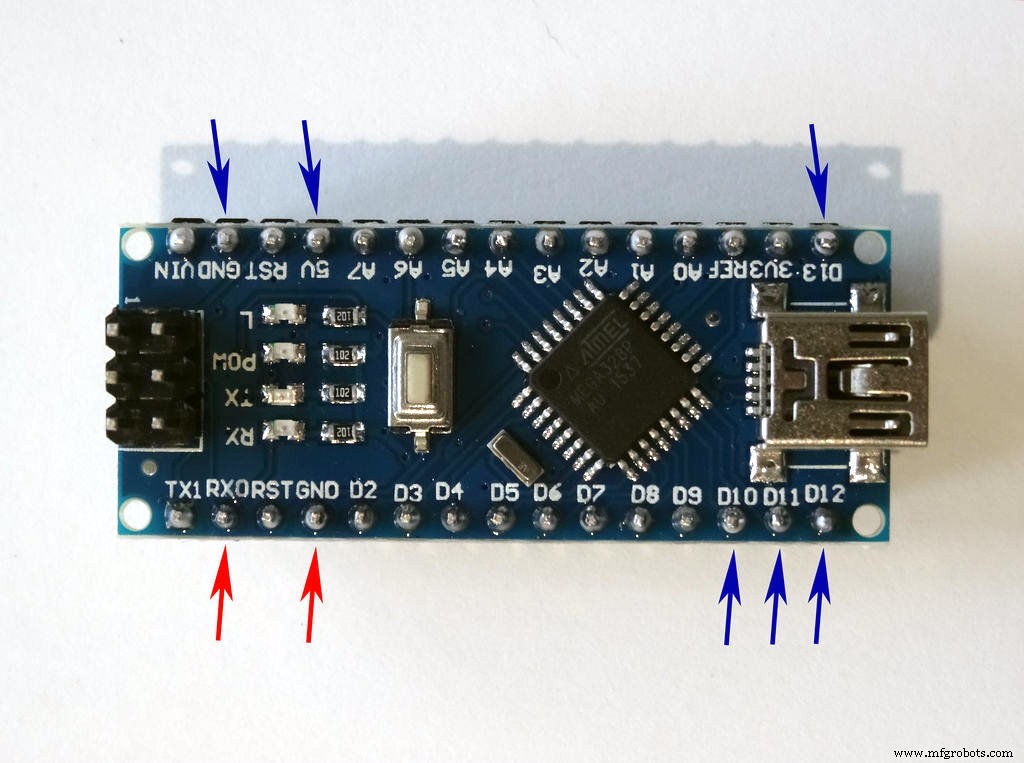
- Conecte o fio de alimentação fêmea-macho (vermelho) ao módulo GPS e deixe a ponta macho desconectada.
- Conecte o aterramento fêmea-fêmea (fio preto) e TX (Fio amarelo) para o módulo GPS.
- Conecte a outra extremidade do fio terra (fio preto) ao pino terra da placa Arduino (Figura 2).
- Conecte a outra extremidade do TX (Fio amarelo) para RX pino da placa Arduino (Figura 2).
- A imagem 3 mostra em vermelho onde está o solo e RX pinos do Arduino Nano (em azul são mostradas as conexões feitas na etapa anterior).
Etapa 9:conecte os fios de alimentação e conecte o cartão MicroSD no módulo


- Conecte as pontas macho dos 3 fios de força (fios vermelhos) - do Módulo MicroSD, do Módulo GPS e do Arduino juntos como exemplo com a ajuda de uma placa de ensaio (Figura 2) - No meu caso usei um pequeno Breadboard.
- Insira o cartão MicroSD no módulo do cartão MicroSD (Figura 2).
Etapa 10:e brincar ...

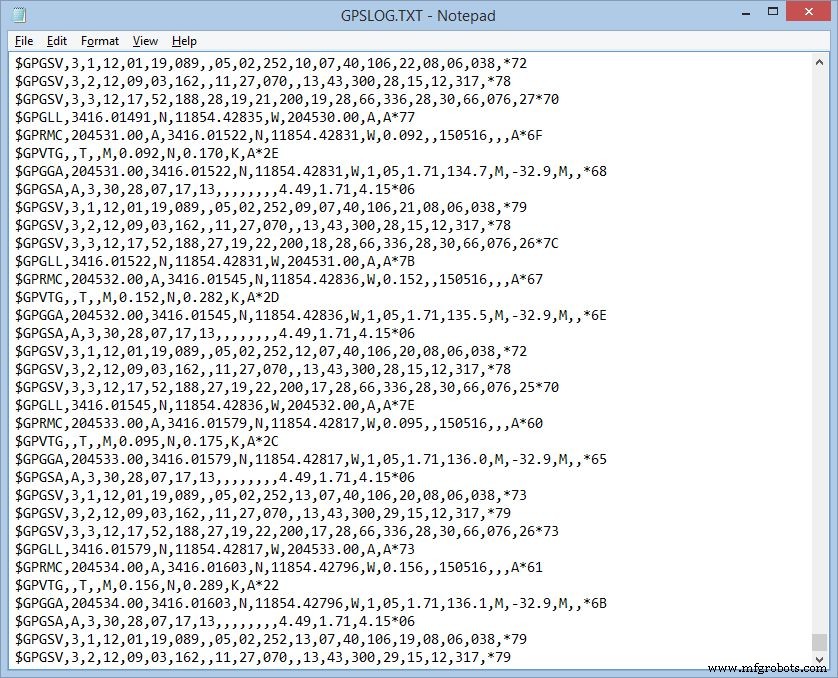
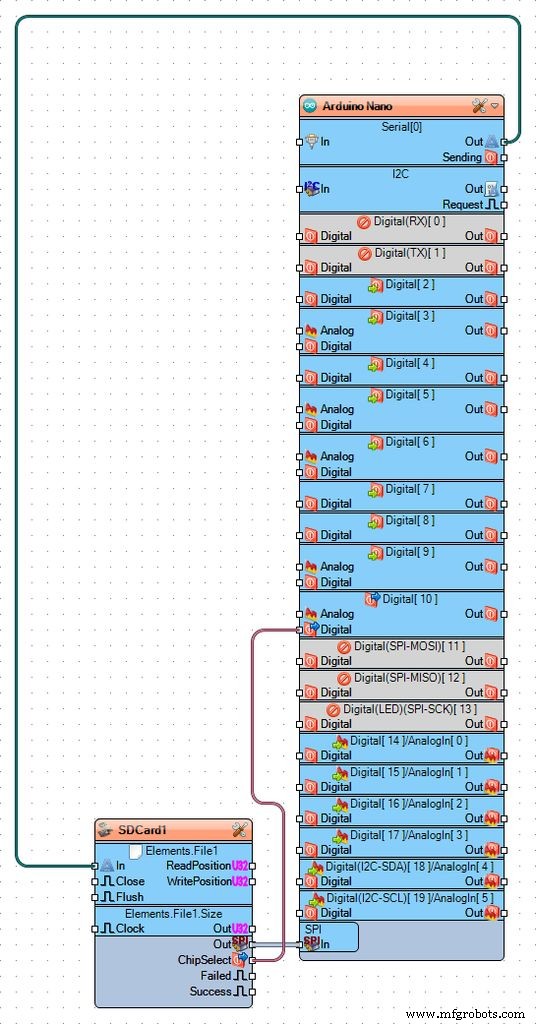
Parabéns! Você concluiu o projeto.
A Figura 1 e o Vídeo mostram o projeto conectado e ligado. O LED no pino digital 13 do Arduino começará a piscar de vez em quando quando novos dados do GPS forem gravados no cartão MicroSD.
Na Figura 2 você pode ver um exemplo dos dados registrados no Cartão MicroSD.
Na Figura 3 você pode ver o diagrama completo do Visuino. Também está em anexo o projeto Visuino, que criei para este Tutorial. Você pode fazer o download e abri-lo em Visuino:https://www.visuino.com.
FBY57XIIO8U2WS4.zip
Processo de manufatura
- Luzes de dimerização com PWM usando o botão de ação
- Jogo Arduino Gyroscope com MPU-6050
- Sensor DHT11 com LEDs e um alto-falante Piezo
- Unopad - Controlador Arduino MIDI com Ableton
- Homem de Ferro
- Sensor de obstáculo simples com Arduino
- Encontre-me
- Como fazer a interface do Arduino Mega com o Módulo GPS NEO-6M
- Controle do umidificador Arduino
- u-blox LEA-6H 02 Módulo GPS com Arduino e Python



